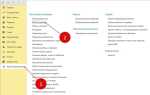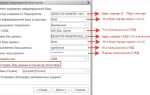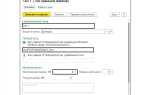Для эффективного создания презентации важно сразу определить ключевую цель и основные сообщения. Используйте структуру из трех-четырех блоков с четкими заголовками – это ускоряет восприятие информации и упрощает оформление слайдов.
Оптимальное количество слайдов для 10-минутного выступления – 10-12. Это помогает не перегружать аудиторию и поддерживать динамичный ритм презентации. Встроенные шаблоны PowerPoint позволяют быстро оформить слайды, но следует адаптировать их под собственный стиль и контент, избегая чрезмерной стандартности.
Для ускорения работы применяйте функции «Дубликат слайда» и «Слайд-мастер». Они обеспечивают единообразие дизайна и сокращают время на ручное редактирование каждого слайда. Используйте горячие клавиши и автоматические инструменты выравнивания – они экономят до 30% времени на оформлении.
Вместо больших блоков текста вставляйте ключевые тезисы и инфографику. Это не только улучшает восприятие, но и сокращает подготовку материалов. Подготовка презентации по такой методике позволит создать качественный и информативный продукт в 2-3 раза быстрее.
Выбор подходящего шаблона для презентации
Шаблон задаёт структуру и визуальный стиль презентации, влияя на восприятие информации. Правильный выбор ускоряет работу и обеспечивает единый дизайн без лишних правок.
- Определите цель презентации: деловая встреча, учебный доклад, маркетинговый отчёт или творческий проект. Для деловых презентаций выбирайте минималистичные шаблоны с нейтральной цветовой гаммой (серый, синий, белый).
- Анализируйте аудиторию: технические специалисты оценят чёткую структуру и инфографику, а для широкой публики подойдут яркие и визуально насыщенные шаблоны с крупными шрифтами.
- Проверяйте совместимость с контентом: убедитесь, что в шаблоне предусмотрено необходимое количество макетов слайдов для заголовков, текста, графиков, таблиц и изображений.
- Обращайте внимание на читаемость: контраст текста и фона должен быть высоким, шрифты – стандартными и хорошо различимыми. Избегайте слишком декоративных шрифтов и сложных фоновых изображений, которые отвлекают.
- Используйте встроенные варианты цветовых схем: они обеспечивают гармонию оттенков и экономят время на подбор палитры.
- Проверьте адаптивность шаблона: шаблон должен корректно отображаться на разных устройствах и экранах, особенно если презентация будет демонстрироваться вне офиса.
Рекомендуется скачать несколько шаблонов из проверенных источников, например, Microsoft Office, Canva или SlideModel, и протестировать их под конкретный материал перед финальной работой.
Как структурировать содержание слайдов для быстрого восприятия
Каждый слайд должен содержать одну ключевую идею. Сосредоточьтесь на 3-5 основных пунктах, избегая перегрузки информацией. Заголовок слайда формулируйте конкретно и кратко – он задаёт ожидания аудитории.
Используйте маркированные списки для структурирования информации. Каждый пункт должен состоять из 5-8 слов, чтобы легко считываться глазами. Избегайте длинных предложений и сложных формулировок.
Выделяйте ключевые слова с помощью полужирного начертания или цветового акцента, не более 2-3 слов на пункт. Это помогает фокусировать внимание на главном без визуального шума.
Для числовых данных используйте графики или диаграммы с чёткими подписями и легендами. Избегайте избыточных элементов, которые могут отвлекать или усложнять восприятие.
Оптимальная структура: заголовок – 3-5 маркированных пунктов – визуальный элемент (если нужен). Такой формат облегчает понимание и запоминание.
Разбивайте сложные темы на несколько слайдов вместо плотного текста на одном. Каждый следующий слайд должен логически продолжать предыдущий, чтобы не терять поток мысли.
Используйте стандартный шрифт размером не менее 24 пунктов для текста и не менее 32 для заголовков. Это гарантирует читаемость на любом экране и при презентации в зале.
Использование готовых элементов оформления и иконок

В PowerPoint встроена библиотека готовых элементов оформления: рамок, фонов, фигур и иконок. Для быстрого оформления сэкономьте время, выбирая подходящие шаблоны из вкладки «Дизайн» и «Вставка» → «Иконки». Иконки представлены в векторном формате, что позволяет масштабировать их без потери качества и менять цвет под палитру слайда.
Для упрощения поиска используйте фильтры по темам: бизнес, технологии, образование. Ключевые слова в строке поиска ускоряют подбор нужных элементов. Готовые фигуры можно объединять, изменять размер и применять прозрачность, что помогает создать уникальный дизайн без глубоких навыков графики.
Используйте элементы в едином стиле, чтобы сохранить визуальную гармонию. Например, выбирайте иконки из одной коллекции и придерживайтесь одинаковой цветовой схемы. Это повышает восприятие и не отвлекает аудиторию.
При необходимости добавления графических акцентов комбинируйте иконки с базовыми фигурами, используя инструмент «Группировка». Это позволяет быстро создавать собственные визуальные объекты, адаптированные под тему презентации.
Кроме встроенных ресурсов, можно использовать внешние бесплатные библиотеки в формате SVG и PNG, например, Flaticon или The Noun Project. Их импорт в PowerPoint осуществляется через «Вставка» → «Рисунок». Перед загрузкой проверьте совместимость форматов и соблюдение лицензий.
Оптимальная практика – не перегружать слайды большим количеством иконок, а использовать их только для подчеркивания ключевых мыслей и улучшения навигации по презентации.
Автоматическое добавление анимаций и переходов за пару кликов
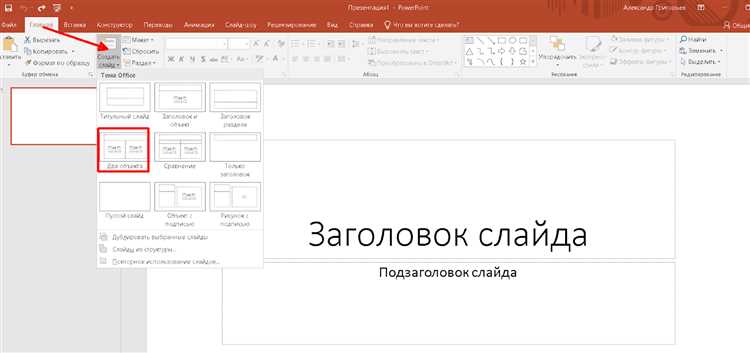
PowerPoint позволяет значительно ускорить процесс оформления слайдов с помощью встроенных инструментов автоматизации анимаций и переходов. Для быстрого применения анимаций используйте функцию «Анимация по умолчанию»:
- Выделите все объекты на слайде (Ctrl+A).
- В разделе «Анимация» выберите кнопку «Добавить анимацию» и примените один из рекомендованных эффектов, например, «Появление» или «Выцветание».
- Затем включите опцию «Применить к всем слайдам» через меню «Переходы», чтобы автоматизировать смену слайдов с одинаковым эффектом.
Для более гибкой автоматизации используйте мастер анимаций:
- Перейдите в «Анимация» → «Область анимации», чтобы отслеживать порядок и длительность.
- Выделите все анимации и через контекстное меню задайте одинаковую скорость и задержку.
- Сохраните шаблон с анимациями, чтобы использовать его в будущих презентациях.
Использование готовых тем с предустановленными переходами и анимациями также значительно экономит время:
- Откройте вкладку «Дизайн» → «Темы» и выберите вариант с анимациями.
- Все слайды автоматически получают согласованные визуальные эффекты.
Применение автоматических эффектов позволяет:
- Избежать ручного назначения эффектов для каждого элемента.
- Обеспечить визуальную целостность и профессиональный вид презентации.
- Сократить время подготовки без потери качества.
Как быстро вставить и отредактировать изображения и видео

Для вставки изображения в PowerPoint выберите вкладку «Вставка» → «Изображения» → «Этот компьютер» или «Онлайн-изображения». Выберите нужный файл и нажмите «Вставить». Чтобы ускорить процесс, используйте горячие клавиши: Alt + N, затем P для открытия окна выбора файла.
После вставки изображение можно быстро отредактировать с помощью встроенных инструментов. На панели «Формат» доступны обрезка, коррекция яркости, контраста, насыщенности, а также изменение размера через угловые маркеры. Для точной обрезки нажмите «Обрезать» и задайте параметры вручную.
Для вставки видео выберите «Вставка» → «Видео» → «Этот компьютер» или «Онлайн-видео». PowerPoint поддерживает форматы MP4 и WMV. Вставленное видео автоматически отображается с элементами управления воспроизведения.
Редактирование видео включает обрезку длительности: в разделе «Воспроизведение» используйте инструмент «Обрезать видео», установив начальную и конечную точку. Можно задать автоматическое воспроизведение при показе слайда и включить повтор.
Изменение размера и позиционирование изображений и видео осуществляется перетаскиванием и использованием направляющих. Для сохранения пропорций удерживайте Shift при масштабировании. Быстрая группировка нескольких объектов делается через выделение и Ctrl + G.
Используйте сочетание клавиш Ctrl + Z для отмены ошибок при редактировании и Ctrl + Y для повторения действия. Для массовой замены изображений применяйте функцию «Заменить изображение» через правый клик на объекте.
Приемы для быстрого выравнивания и оформления текста на слайдах

Для точного выравнивания текста используйте встроенные направляющие PowerPoint: активируйте «Линии сетки» и «Направляющие» в меню «Вид». Это позволяет быстро выровнять текстовые блоки по центру, краям или относительно других объектов.
Выровнять несколько текстовых элементов одновременно можно через выделение всех блоков и использование кнопок выравнивания в разделе «Формат» – «Выровнять по левому краю», «По центру» или «По правому краю». Для равномерного распределения пространства между абзацами применяйте функцию «Распределить по вертикали».
Чтобы ускорить оформление, применяйте стили текста, настроенные заранее: шрифты, размеры и цвет. Сохраняйте часто используемые варианты в образцах слайдов, чтобы не настраивать каждый раз заново.
Используйте уменьшенный межстрочный интервал 1,0 или 1,15 для компактного размещения информации без потери читаемости. Избегайте чрезмерного растягивания текста по ширине – оптимальная длина строки 50–70 символов.
Для акцентирования ключевых слов применяйте полужирное начертание и цветовые выделения, ограничиваясь максимум двумя цветами на слайде. Избегайте излишнего использования заглавных букв, так как это снижает восприятие.
При быстром создании слайдов используйте сочетания клавиш: Ctrl+E – выравнивание по центру, Ctrl+L – по левому краю, Ctrl+R – по правому. Это экономит время на переход к панели инструментов.
Для единообразного оформления задайте в параметрах абзацев отступы слева и справа, чтобы текст не прилипал к краям слайда и сохранял визуальный баланс.
Экспорт и подготовка презентации к показу за минимальное время
Для быстрого экспорта выберите формат PPTX – он обеспечивает совместимость и минимальный размер файла. Используйте функцию «Сжать медиафайлы» (Файл → Информация → Сжать медиафайлы) для уменьшения размера видео и аудио без потери качества.
Перед экспортом отключите ненужные анимации и переходы, чтобы избежать задержек при показе. Проверяйте слайды через режим просмотра, чтобы убедиться в отсутствии «зависаний» из-за тяжёлой графики.
Для ускорения загрузки сохраните презентацию в формате PDF с активированным параметром «Интерактивные элементы», если интерактивность не критична. Это сокращает время открытия и исключает баги при показе на разных устройствах.
Перед демонстрацией отключите автосохранение и фоновые приложения, чтобы избежать сбоев и снижения производительности компьютера. Рекомендуется провести пробный запуск в полном экране на целевом оборудовании.
Если используется внешний проектор, заранее проверьте разрешение экрана и подстройте параметры в PowerPoint (Дизайн → Размер слайда → Настроить размер) для точного отображения.
Вопрос-ответ:
Какие шаги помогут быстро подготовить презентацию в PowerPoint?
Для быстрого создания презентации стоит сразу определить основную идею и структуру слайдов. Затем можно воспользоваться готовыми шаблонами, чтобы не тратить время на оформление. На каждом слайде рекомендуется размещать только ключевые мысли и использовать изображения, которые поддерживают содержание. Важно также проверить текст на ошибки и убедиться, что оформление единообразно на всех слайдах.
Можно ли создать презентацию без специальных знаний в PowerPoint?
Да, программа достаточно дружелюбна к новичкам. Существует множество шаблонов, которые помогут быстро оформить слайды без глубокого понимания функций. Основные инструменты – вставка текста, изображений и простая анимация – доступны интуитивно. Также полезно изучить базовые советы по дизайну, чтобы презентация выглядела аккуратно и понятно.
Как избежать перегруженности слайдов при быстрой работе над презентацией?
Частая ошибка – попытка поместить на один слайд слишком много информации. Чтобы этого не допустить, следует разделять текст на несколько частей и использовать списки. Также можно заменить длинные абзацы ключевыми фразами. Если есть сложные данные, лучше представить их в виде схем или графиков. Такой подход улучшает восприятие и экономит время при подготовке.
Какие инструменты PowerPoint помогут ускорить процесс создания презентации?
Полезно использовать готовые шаблоны, которые содержат предустановленные стили и расположение элементов. Функция «Дизайнер» автоматически предлагает варианты оформления слайдов на основе содержимого. Быстро вставлять изображения можно через встроенный поиск или из личной коллекции. Кроме того, для упрощения работы применяют мастер-слайды, которые задают единый стиль сразу для всех страниц презентации.